「SimpleExtManager」でChrome拡張機能のオン・オフを素早く行う
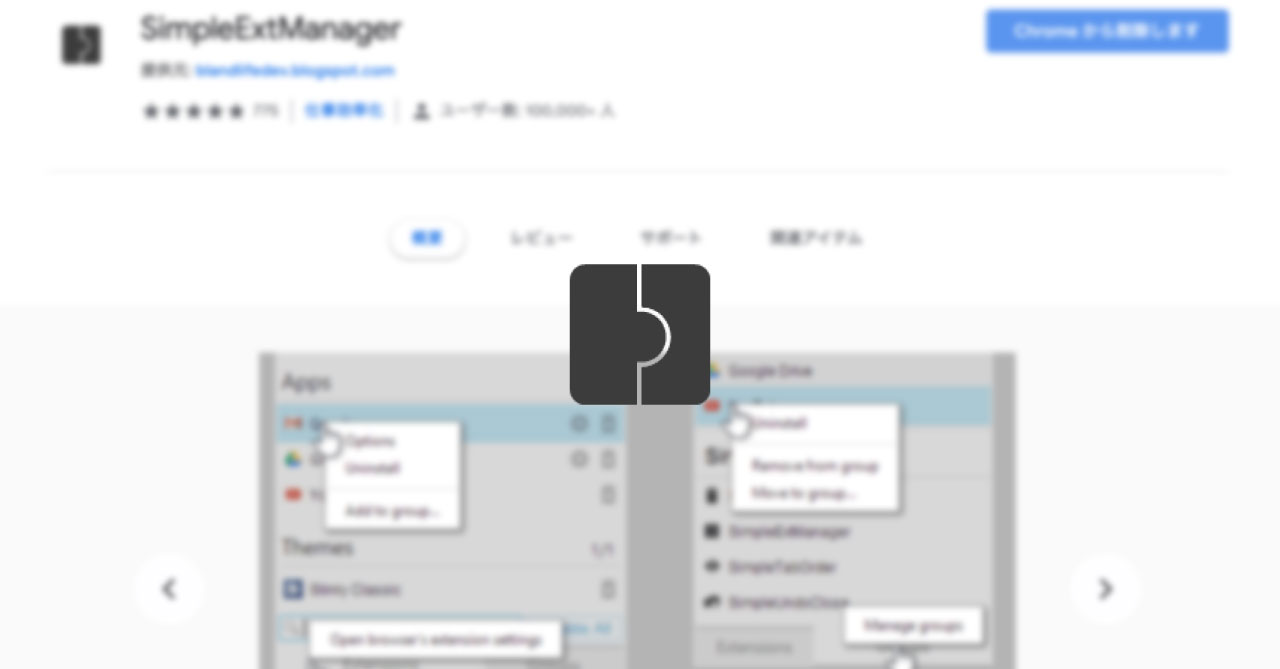
この記事の要約
- SimpleExtManagerをインストールすれば、Chrome拡張機能の管理がラクになる
- 拡張機能を一覧で表示させて、オン・オフの切り替えがすばやくできる
- 拡張機能のグループ化も可能
ブラウザは毎日使うものですから、便利な拡張機能を入れて使いやすくしていきたいものです。
特にGoogle Chromeは拡張機能が豊富で、いままでも当ブログで便利な拡張機能を紹介してきました。
ただ、便利だからといって大量にインストールしてしまうと、Google Chromeがどんどん重くなってしまいます。
たまにしか使わない拡張機能はオフにしておきたいですが、それも面倒。
というわけで今回は拡張機能をスマートに管理する「SimpleExtManager」についてまとめます。
SimpleExtManagerのインストール
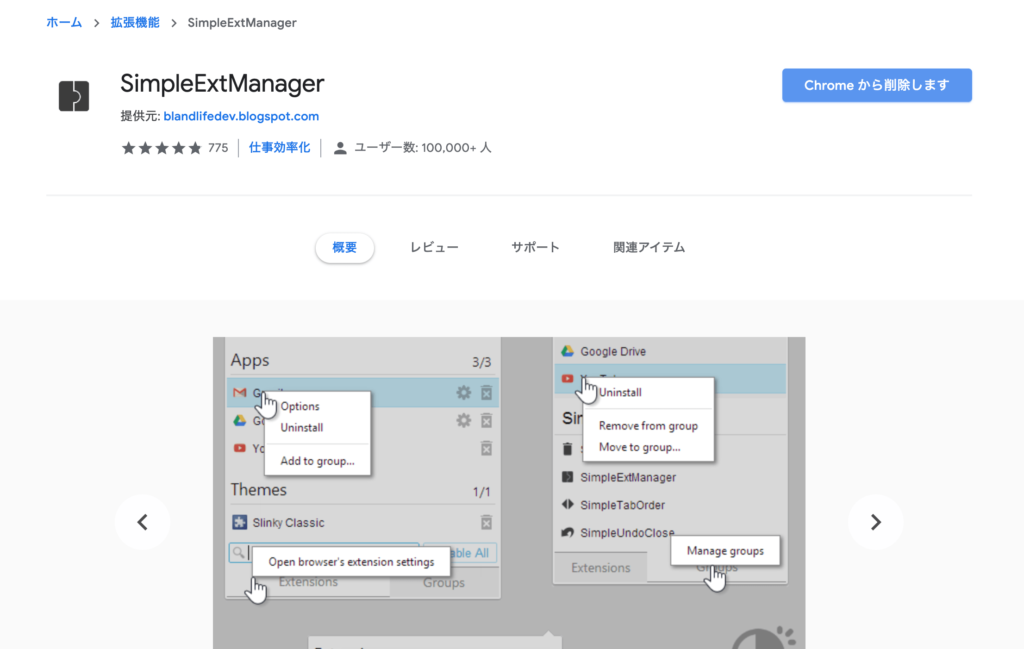
SimpleExtManagerは端的に言うと「拡張機能のオンオフを切り替える拡張機能」です。
グループ化もできるので、似たような拡張機能をまとめて一括でオン・オフも切り替えられます。
- インストール済みの全ての拡張機能を一覧表示
- 拡張機能を簡単にオン・オフできる
- 拡張機能の削除もすぐに可能
- 拡張機能をグループ化して管理できる
SimpleExtManagerの使い方
拡張機能をインストールすると追加されるSimpleExtManagerのアイコンをクリックすると、インストール済みの拡張機能が一覧で表示されます。
オン・オフの切り替え
各拡張機能の左側にあるチェックボックスをクリックすれば、オン・オフが切り替えられます。
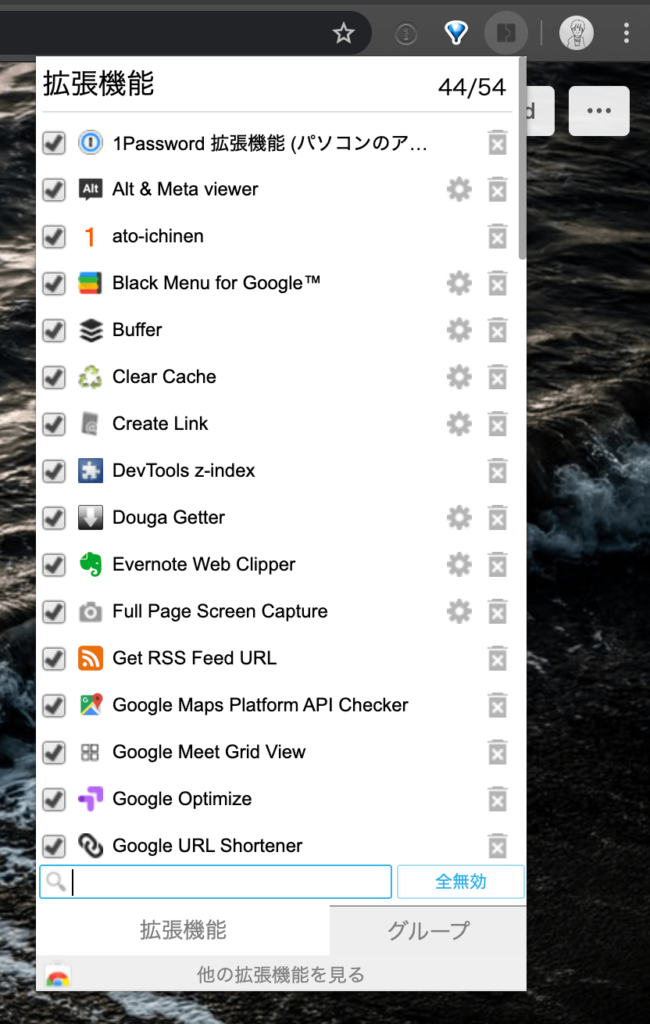
また、右側のアイコンから削除したり、拡張機能の設定画面へ移動したりもできます。
拡張機能が増えてくると、アイコンだけではどの拡張機能かパッと判断できなかったりするので、拡張機能に対して何か操作するときはとりあえずSimpleExtManagerを開くようにしておけば問題ありません。
グループの管理方法
一覧表示の下の方に表示されている「グループ」タブをクリックすると、グループごとの表示に切り替わります。
表示するグループの設定はSimpleExtManagerのオプションで「新しいグループを作成」でグループ名と拡張機能を選択すれば追加できます。
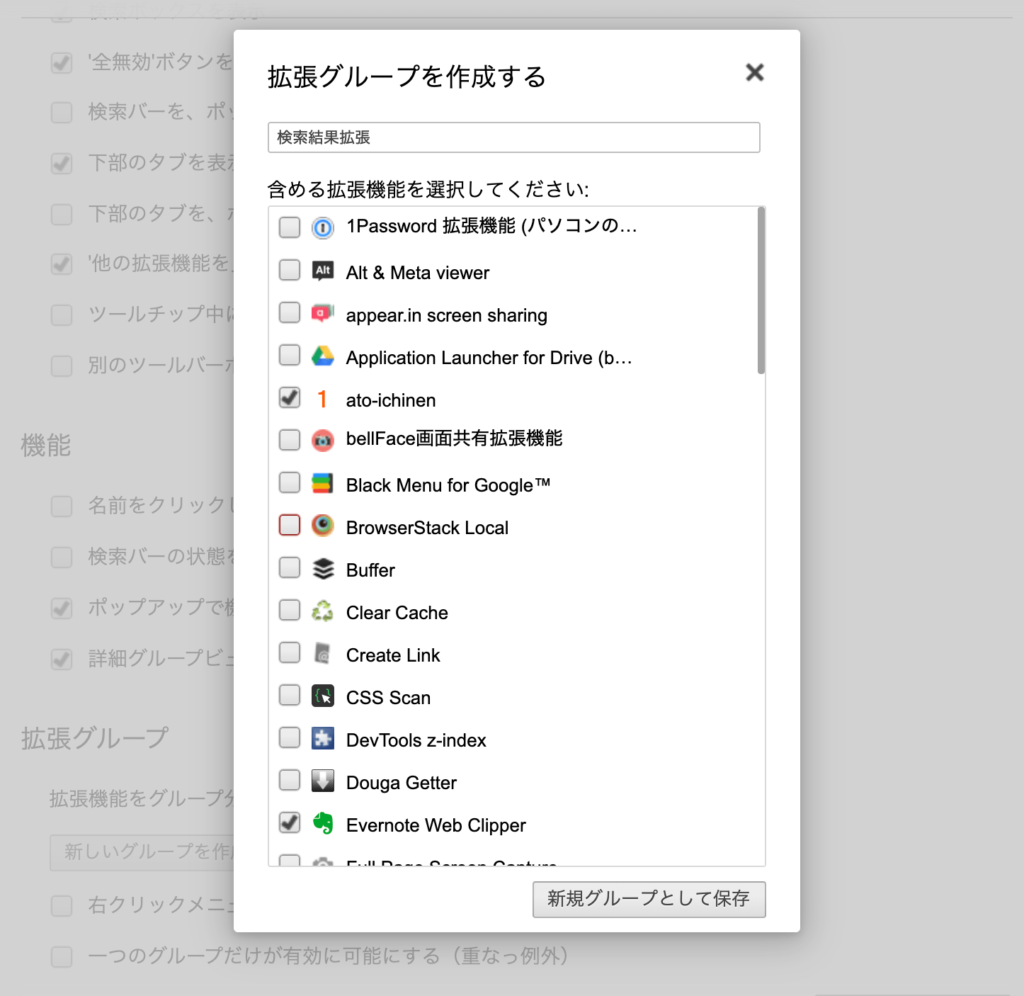
あとはグループタブを見れば、グループが反映されています。
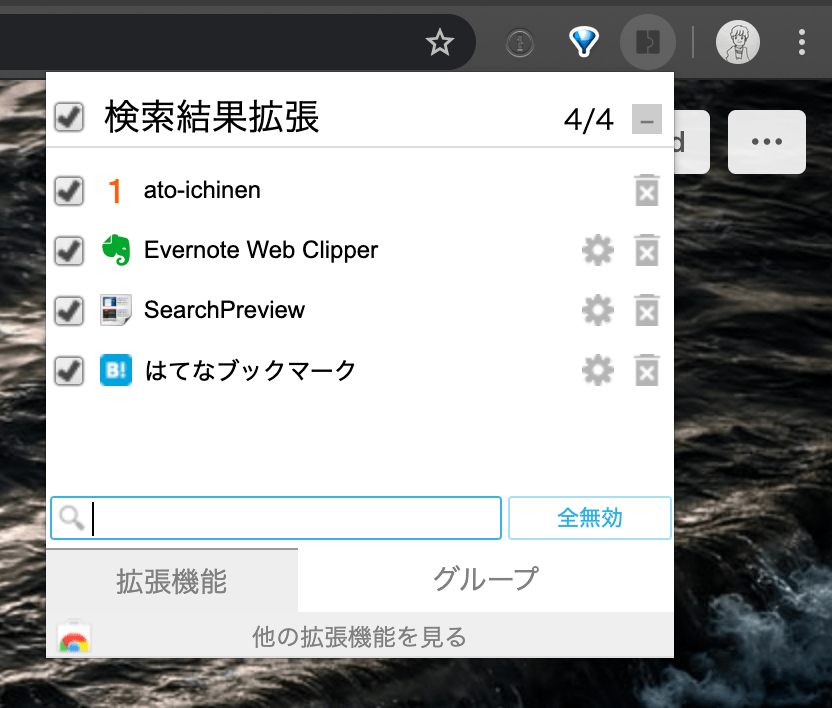
グループに登録しておけば一括でオン・オフができるので管理がさらにラクになります。



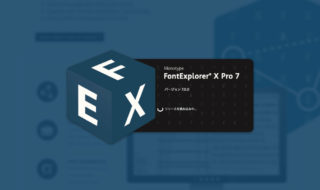 FontExplorer X Proのバージョン7がリリース!類似フォントの検索や自動分類などの機能が追加
FontExplorer X Proのバージョン7がリリース!類似フォントの検索や自動分類などの機能が追加 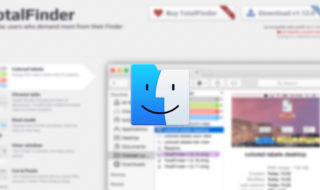 Finderの機能拡張アプリ「TotalFinder」をインストールしてファイル操作を快適にする
Finderの機能拡張アプリ「TotalFinder」をインストールしてファイル操作を快適にする 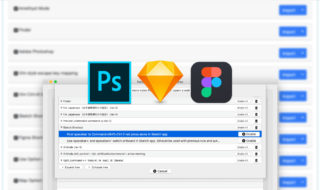 Karabiner-Elementsでデザインツール(Photoshop・Sketch・Figma)のショートカットキーを設定する
Karabiner-Elementsでデザインツール(Photoshop・Sketch・Figma)のショートカットキーを設定する 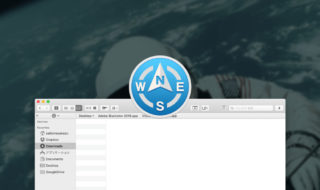 Path Finder 8でブックマークバーにフォルダやアプリケーションを設置して使用する
Path Finder 8でブックマークバーにフォルダやアプリケーションを設置して使用する 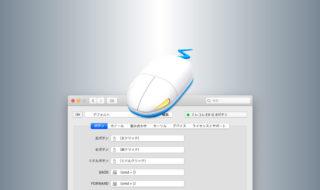 外部マウスを自由にカスタマイズできるステアーマウスで、マウスの細かい設定を行う
外部マウスを自由にカスタマイズできるステアーマウスで、マウスの細かい設定を行う  Alfredで「自分のブログ内検索」を行う簡易的なWorkflowの作り方
Alfredで「自分のブログ内検索」を行う簡易的なWorkflowの作り方 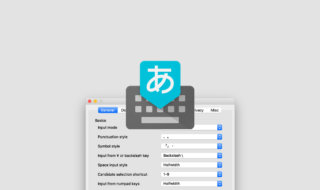 Google日本語入力の基本的な設定項目
Google日本語入力の基本的な設定項目 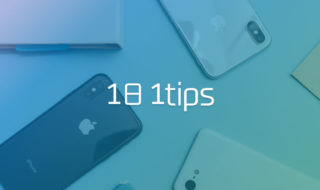 iPhoneをもっと便利に使うための細かい小技集 #1日1Tips – 2020年2月
iPhoneをもっと便利に使うための細かい小技集 #1日1Tips – 2020年2月 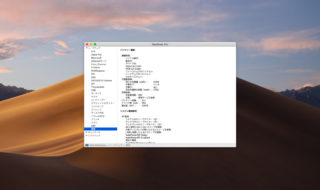 バッテリーの減りが早い?Macのバッテリー状態を確認する方法
バッテリーの減りが早い?Macのバッテリー状態を確認する方法 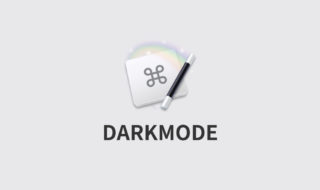 Keyboard Maestroでダークモードかどうか判定して、条件分岐で処理を変える方法
Keyboard Maestroでダークモードかどうか判定して、条件分岐で処理を変える方法  iTerm2で「Use System Window Restoration Setting」を設定しているとアラートが表示されて機能しない
iTerm2で「Use System Window Restoration Setting」を設定しているとアラートが表示されて機能しない  Google Chromeのサイト内検索(カスタム検索)機能を別のプロファイルに移行する方法
Google Chromeのサイト内検索(カスタム検索)機能を別のプロファイルに移行する方法  iPadで入力モードを切り替えずに数字や記号をすばやく入力する方法
iPadで入力モードを切り替えずに数字や記号をすばやく入力する方法  iPhoneやiPadでYouTubeの再生速度を3倍速や4倍速にする方法
iPhoneやiPadでYouTubeの再生速度を3倍速や4倍速にする方法  Keynoteで有効にしているはずのフォントが表示されない現象
Keynoteで有効にしているはずのフォントが表示されない現象  MacのKeynoteにハイライトされた状態でコードを貼り付ける方法
MacのKeynoteにハイライトされた状態でコードを貼り付ける方法  AirPodsで片耳を外しても再生が止まらないようにする方法
AirPodsで片耳を外しても再生が止まらないようにする方法  iTerm2でマウスやトラックパッドの操作を設定できる環境設定の「Pointer」タブ
iTerm2でマウスやトラックパッドの操作を設定できる環境設定の「Pointer」タブ  DeepLで「インターネット接続に問題があります」と表示されて翻訳できないときに確認すること
DeepLで「インターネット接続に問題があります」と表示されて翻訳できないときに確認すること  Ulyssesの「第2のエディタ」表示を使って2つのシートを横並びに表示する
Ulyssesの「第2のエディタ」表示を使って2つのシートを横並びに表示する  Path Finderを使ってキーボードだけでファイル操作する方法(基本操作編)
Path Finderを使ってキーボードだけでファイル操作する方法(基本操作編)  macOSのコマンドパレット比較!SpotlightとAlfred、Raycastどれを使えばいい?
macOSのコマンドパレット比較!SpotlightとAlfred、Raycastどれを使えばいい?  1つのノートアプリにすべて集約するのをやめた理由|2025年時点のノートアプリの使い分け
1つのノートアプリにすべて集約するのをやめた理由|2025年時点のノートアプリの使い分け  Notionログイン時の「マジックリンク」「ログインコード」をやめて普通のパスワードを使う
Notionログイン時の「マジックリンク」「ログインコード」をやめて普通のパスワードを使う  AlfredでNotion内の検索ができるようになるワークフロー「Notion Search」
AlfredでNotion内の検索ができるようになるワークフロー「Notion Search」  Gitで1行しか変更していないはずのに全行変更した判定になってしまう
Gitで1行しか変更していないはずのに全行変更した判定になってしまう  Macでアプリごとに音量を調節できるアプリ「Background Music」
Macでアプリごとに音量を調節できるアプリ「Background Music」  Macのターミナルでパスワード付きのZIPファイルを作成する方法
Macのターミナルでパスワード付きのZIPファイルを作成する方法  MacBook Proでディスプレイのサイズ調整をして作業スペースを広げる
MacBook Proでディスプレイのサイズ調整をして作業スペースを広げる  SteerMouseの「自動移動」機能で保存ダイアログが表示されたら自動でデフォルトボタンへカーソルを移動させる
SteerMouseの「自動移動」機能で保存ダイアログが表示されたら自動でデフォルトボタンへカーソルを移動させる